Coucou, aujourd’hui je vous présente un outil que j’ai découvert grâce à m1ch1 de GPC qui s’appelle scrcpy : il permet de transformer son téléphone en webcam et d’enregistrer en même temps. C’est un outil en ligne de commande mais ne vous inquiétez pas, il est simple d’utilisation.
Le tuto se déroule en deux partie : le setup du téléphone et celui de l’ordi.
I) Sur votre téléphone
Note : j'utilise pour ce tuto un OnePlus Nord sous Android 11. Les détails des étapes peuvent donc varier pour vous.
D’abord, il vous faut activer le débogage USB pour pouvoir connecter le téléphone à votre PC. Pour cela commencez par activer les paramètres développeurs : dans « Paramètres > À propos du téléphone », cliquez plusieurs fois sur le bouton « Numéro de build » jusqu’à passer en mode développeur. Ensuite, dans les options développeurs, activez le débogage USB.
Ensuite, il nous faut un appli caméra avec une preview propre. Pour cela, je vous recommande Open Camera et je vais vous montrer comment le paramétrer.
Dans « Interface à l’écran », commencez par tout décocher. Il devrait juste vous rester un peu de texte sur la preview. Il peut se retirer en décochant la batterie, l’heure, l’ID caméra et la mémoire disponible dans les paramètres de la preview. Libre à vous de changer d’autres paramètres, mais c’est suffisant pour ce tuto.
Le setup de votre téléphone est maintenant terminé.
II) Setup du PC
- Installation de scrcpy
Alors évidemment, il faut commencer par installer scrcpy. Le lien est ici, avec les infos pour l’installer sous tous les OS (Windows, MacOS et plein de distros Linux).
Note : j'utilise pour ce tuto un PC sous Windows 10. Les détails des étapes peuvent donc varier pour vous.
L’installation de scrcpy vas vous donner un zip avec plein de fichiers dedans. Je vous recommande de le dézipper dans un dossier où vous ne l’oublierez pas (dans mon cas, C:\scrcpy.
- Ajout de scrcpy au PATH
Cette étape sert à rendre scrcpy accessible depuis n’importe où.
Grâce à la recherche Windows, accédez aux paramètres des variables d’environnement. Pour cela, tapez simplement « Variables d’environnement » dans la recherche Windows :
Vous trouverez une fenêtre comme ceci :
Cliquez sur « Variables d’environnement », et dans n’importe laquelle des deux fenêtres, trouvez celle intitulée « Path ». Sélectionnez-la, cliquez sur « Modifier » puis « Nouveau » et ajoutez le lien du dossier où vous avez enregistré scrcpy (dans mon cas, C:\scrcpy).
Et voilà, le plus dur est fait ! Vous pouvez désormais accéder à scrcpy depuis n’importe quel terminal. Rappel : pour ouvrir un terminal, faites la combinaison de touches Win+r et tapez « cmd ».
III) Utilisation de votre téléphone comme webcam
Si vous avez essayé de lancer scrcpy avec votre téléphone branché, vous devriez voir apparaître une fenêtre qui retransmet en direct l’écran de votre téléphone. Pour vous en servir comme d’une webcam, il suffit d’ouvrir OpenCamera et d’enregistrer la preview.
Et pour enregistrer alors ? scrcpy a une fonction de record intégrée. Il suffit de le lancer avec l’option -r suivie d’un nom de fichier, par exemple : scrcpy -r pops_fpsb_12.mp4. Votre combo sera donc enregistré dans pops_fpsb_12.mp4. Il se trouvera dans le dossier dans lequel vous avez lancé le terminal. Pour changer de dossier, utilisez la commande cd suivie d’un chemin absolu ou relatif (exemple : cd Desktop pour aller sur le bureau après avoir ouvert le terminal).
IV) Astuces diverses
Il est possible de lancer scrcpy avec plus de paramètres que -r. Par exemple, -S permet d’éteindre l’écran de votre téléphone pendant que vous filmez, ce qui peut être utile pour économiser de la batterie. Vous pouvez aussi utiliser l’option --lock-video-orientation qui… bloque l’orientation du recording, --max-fps pour vous limiter à 30 fps et pas du 60 moche, ou --crop pour rogner directement. Tous les détails sont dans la page github dont le lien est plus haut.
Il est aussi possible d’utiliser ce logiciel en sans fil. Il faut un peu plus de setup pour ça.
Tout d’abord, connectez le téléphone au PC comme pour filmer normalement. Trouvez ensuite l’adresse IP de votre téléphone (pour moi, elle est accessible dans « Paramètres > À propos du téléphone > Etat ») , puis tapez dans le terminal adb tcpip 5555. Débranchez votre téléphone, puis tapez dans le terminal adb connect IP_DE_VOTRE_TELEPHONE:5555. Et tada, vous pouvez désormais utiliser scrcpy comme avant, sans avoir à brancher votre téléphone.
Et voilà, vous savez maintenant un peu tout ce qu’il faut pour utiliser scrcpy correctement. Si vous rencontrez des problèmes en suivant ce tutoriel n’hésitez pas à me contacter, et j’éspère que ça vous sera utile.
Ah et au fait, scrcpy ça veut dire « screen copy » :)
Edit : correction et ajouts
Comme l’a dit Waffuru, il faut que le câble que vous utilisez soit capable de faire du transfert de données. S’il est uniquement capable de charger votre téléphone, ça ne marchera pas.
scrcpy ne fonctionne qu’avec les téléphones Android, les autres ben désolé.
Astuce ultime : simplifiez vous la vie avec doskey !
Si vous utilisez scrcpy avec beaucoup d’options et toujours les mêmes, vous devez trouver ça chiant de toujours taper la même chose, surtout s’il faut retenir des valeurs spécifiques pour --crop par exemple.
doskey est donc votre ami ! Il va vous permettre de créer des macros, et donc de simplifier tout ce bordel en une seule commande dans votre terminal.
Voici par exemple la commande que j’utilise : scrcpy --crop 1035:1840:0:336 --lock-video-orientation 3 -S, le but étant de la remplacer par un simple psrec.
Pour cela, il faut un fichier de définition des macros, avec l’extension .doskey. Comme pour le dossier de scrcpy, placez le dans un endroit spécifique, dans mon cas C:\macros. Je vais appeler ce fichier macros.doskey. Son adresse complète est donc C:\macros\macros.doskey, qu’il faut noter dans un coin. Ensuite, préparez votre nom de macro (psrecpour moi) et votre commande à remplacer (le long machin plus haut). Dans un terminal, tapez echo NOM_DE_MACRO=COMMANDE_À_REMPLACER > ADRESSE_DU_FICHIER_DE_MACROS. Cela va créer votre fichier de macros, avec la nouvelle macro dedans. Il faut ensuite rendre cette macro permanente, et pour ça il suffit de rentrer la commande reg add "HKCU\Software\Microsoft\Command Processor" /v Autorun /d "doskey /macrofile=\"ADRESSE_DU_FICHIER_DE_MACROS"" /f. Relancez votre terminal, et tout est fini !
Encore une astuce dans l’astuce : vous pouvez ajouter des paramètres à vos macros, à l’instar de -r pour scrcpy de base. Le premier paramètre s’ajoute avec $1, le deuxième avec $2, et pour un nombre arbitraire de paramètres, vous pouvez utiliser $*. Par exemple, j’utilise $* pour me laisser le choix d’enregistrer ou non mon spin. Ma macro complète est psrec=scrcpy --crop 1035:1840:0:336 --lock-video-orientation 3 -S $*. Ainsi, psrec sert simplement à retransmettre l’image pour un stream ou un appel vidéo tandis que psrec -r fichier.mp4 enregistre le flux dans fichier.mp4.
Voilà, j’espère que cette astuce presque aussi longue que le tuto vous sera utile, je la trouve personnellement ultra utile et ça simplifie vachement la vie :)
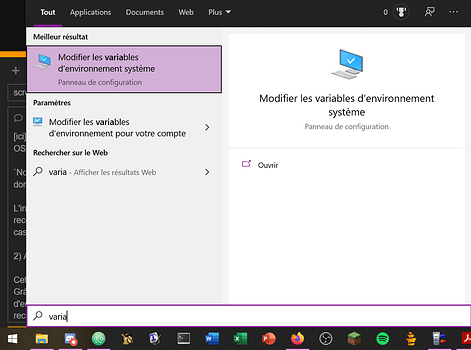
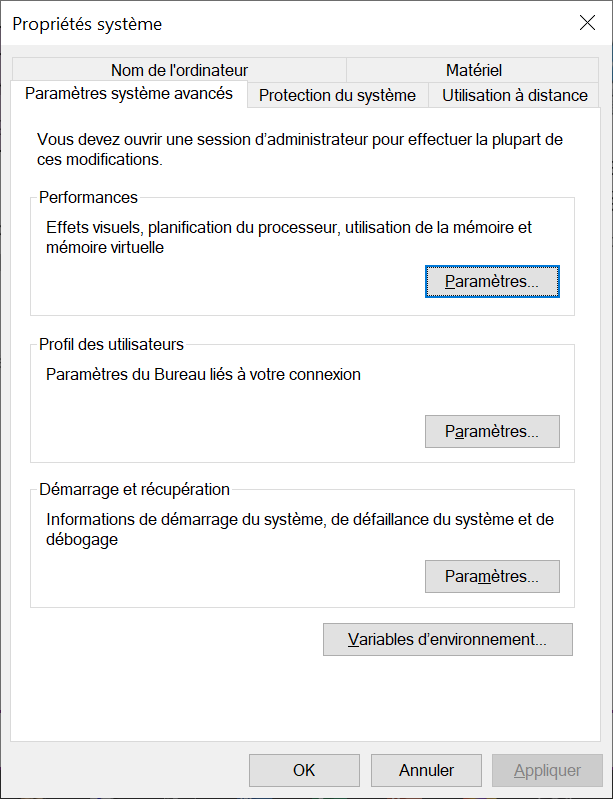
 . Je rajoute qu’il faut avoir un câble qui puisse faire la charge mais aussi le transfert de données. J’avais un premier câble qui marchait pas et j’ai vu ça sur Internet et en effet avec un autre câble ça marche ! Merci d’avoir partagé le tuto c’est vraiment cool je vais pouvoir enfin passer des appels WhatsApp à partir de mon pc xD.
. Je rajoute qu’il faut avoir un câble qui puisse faire la charge mais aussi le transfert de données. J’avais un premier câble qui marchait pas et j’ai vu ça sur Internet et en effet avec un autre câble ça marche ! Merci d’avoir partagé le tuto c’est vraiment cool je vais pouvoir enfin passer des appels WhatsApp à partir de mon pc xD.